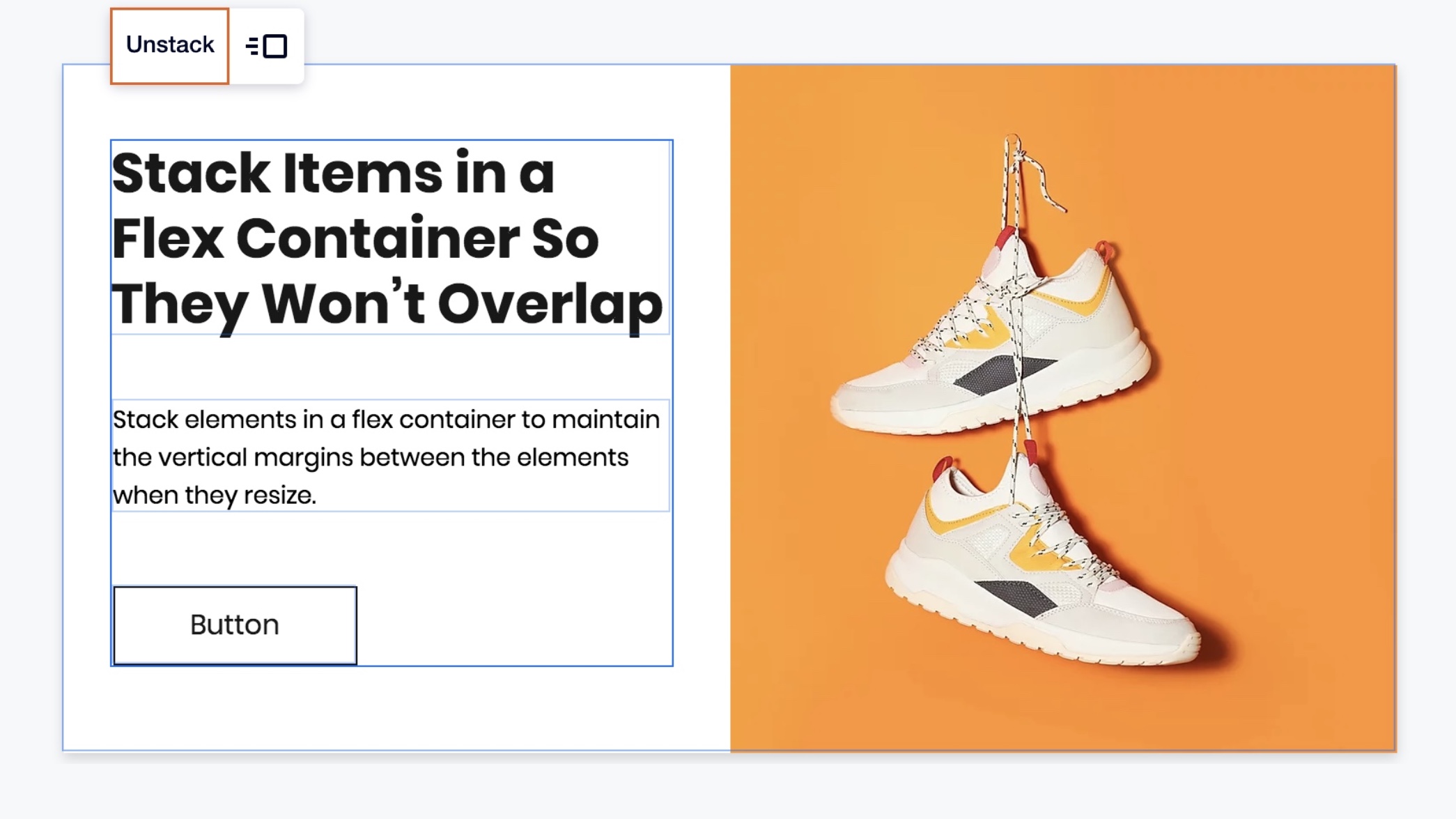Editor X: aggiungere e personalizzare una pila
Tempo di lettura: 4 min.
Editor X sta passando a Wix Studio, la nostra nuova piattaforma per agenzie e freelancer.Scopri di più su Wix Studio
Quando gli elementi sono disposti uno sopra e uno sotto l'altro, puoi impilarli in modo che non si sovrappongano su schermi di dimensioni diverse. L'impilamento aggiunge un contenitore flessibile attorno agli elementi e ai margini verticali che puoi personalizzare in base alle tue esigenze.
In questo articolo, scoprirai come:
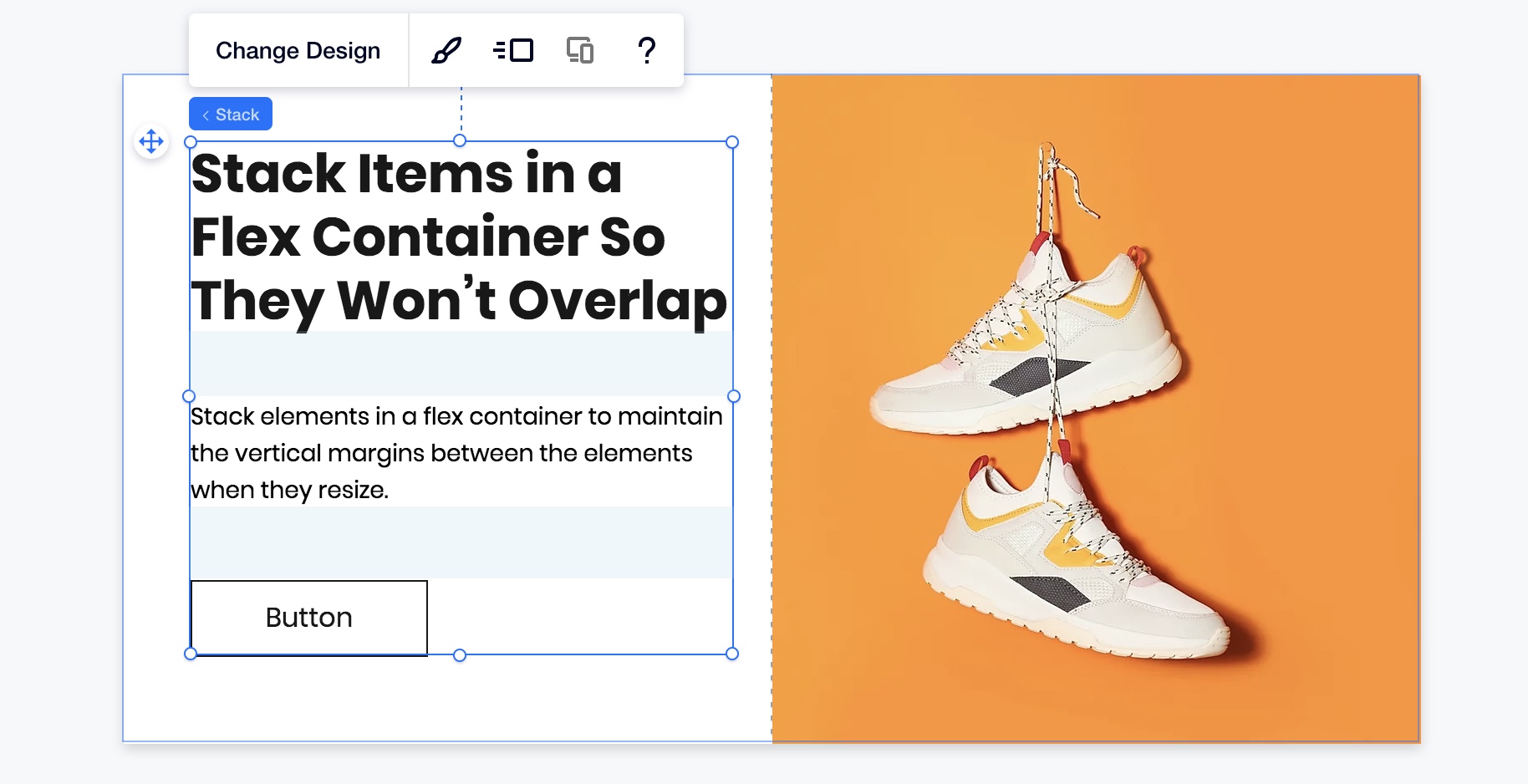
Usare i punti di interruzione:
Quando impili gli elementi o rimuovi le pile, questo si applica a tutti i punti di interruzione sul tuo sito. Scopri di più sulle modifiche che si applicano a tutti i punti di interruzione.
Creare e impostare una pila
Dopo aver progettato gli elementi di una determinata composizione, impilali insieme in modo che non si sovrappongano mai. Puoi uniformare e personalizzare i margini tra gli elementi e scegliere come allinearli dal pannello Ispezione.
Per creare e impostare una pila:
- Clicca sul primo elemento della tua pila
- Tieni premuto il tasto Maiusc e seleziona tutti gli altri elementi da impilare
- Clicca su Impila
- Personalizza la spaziatura tra gli elementi della pila e il loro allineamento:
- Clicca sull'icona Ispezione
 in alto a destra
in alto a destra - Inserisci un valore in px o in percentuale accanto a Spaziatura elemento
- Allinea i tuoi elementi in una certa direzione: a sinistra, al centro, a destra o giustificato
- Clicca sull'icona Ispezione
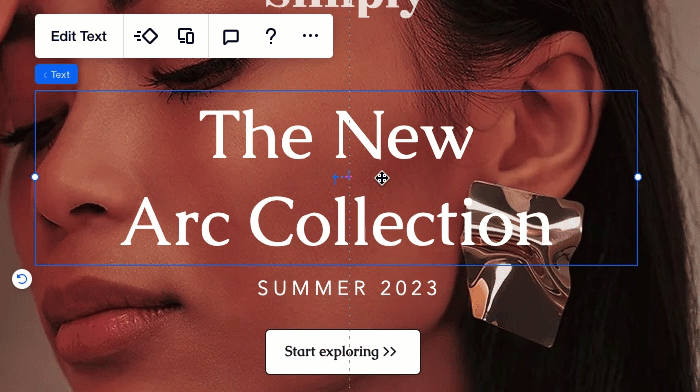
Suggerimento:
Hai bisogno di modificare un singolo elemento all'interno di una pila? Fai doppio clic sull'elemento per regolarlo.
Aggiungere e rimuovere elementi da una pila
Puoi aggiungere qualsiasi elemento a una pila esistente semplicemente trascinandolo nella pila. Una notifica Unisci verrà visualizzata per informarti che stai aggiungendo un elemento alla pila.
Per rimuovere un elemento da una pila, è sufficiente trascinarlo all'esterno del contenitore della pila.
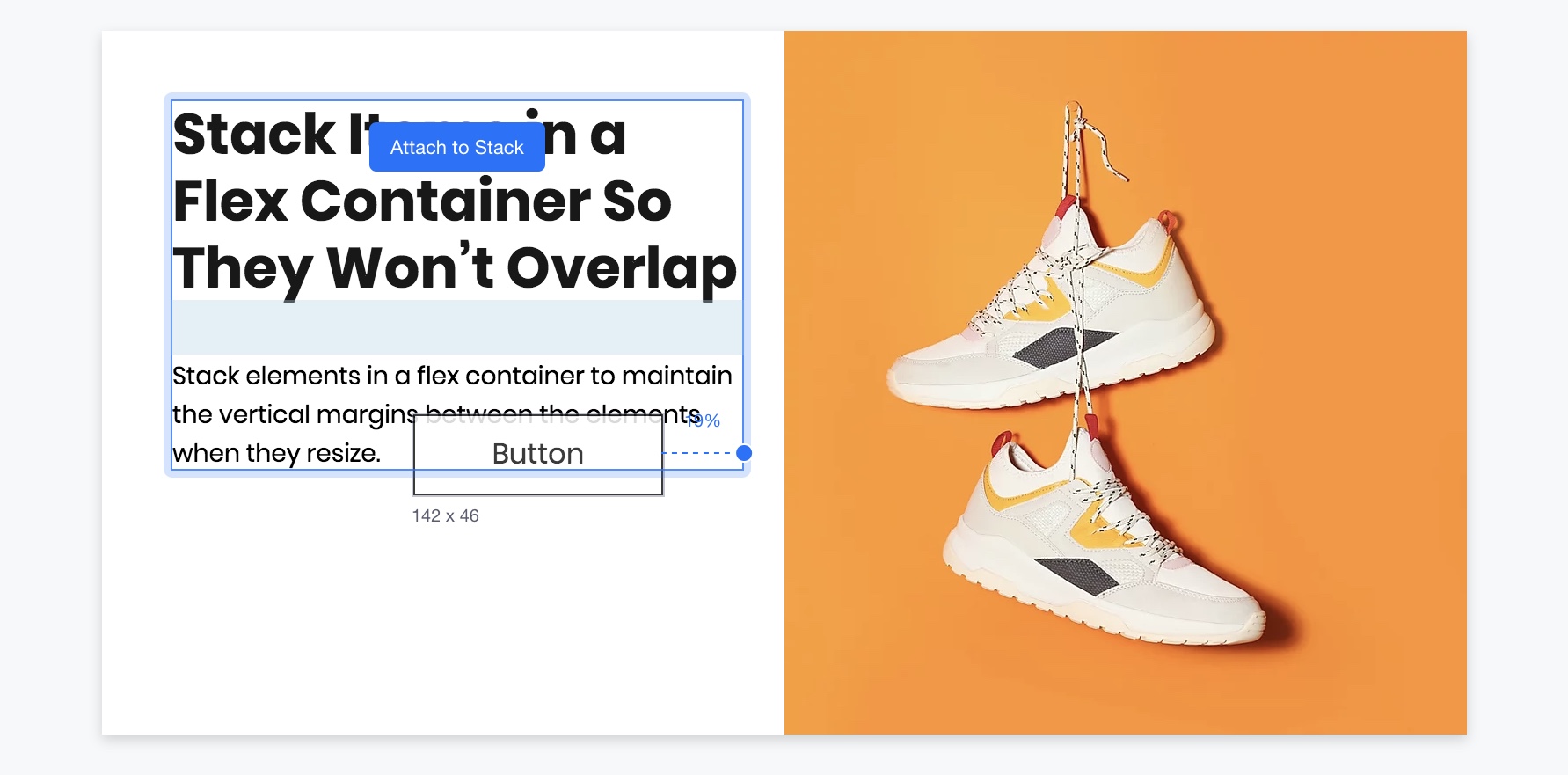
Riordinare gli elementi di una pila
Modifica l'ordine degli elementi della pila trascinandoli nella nuova posizione all'interno del contenitore.
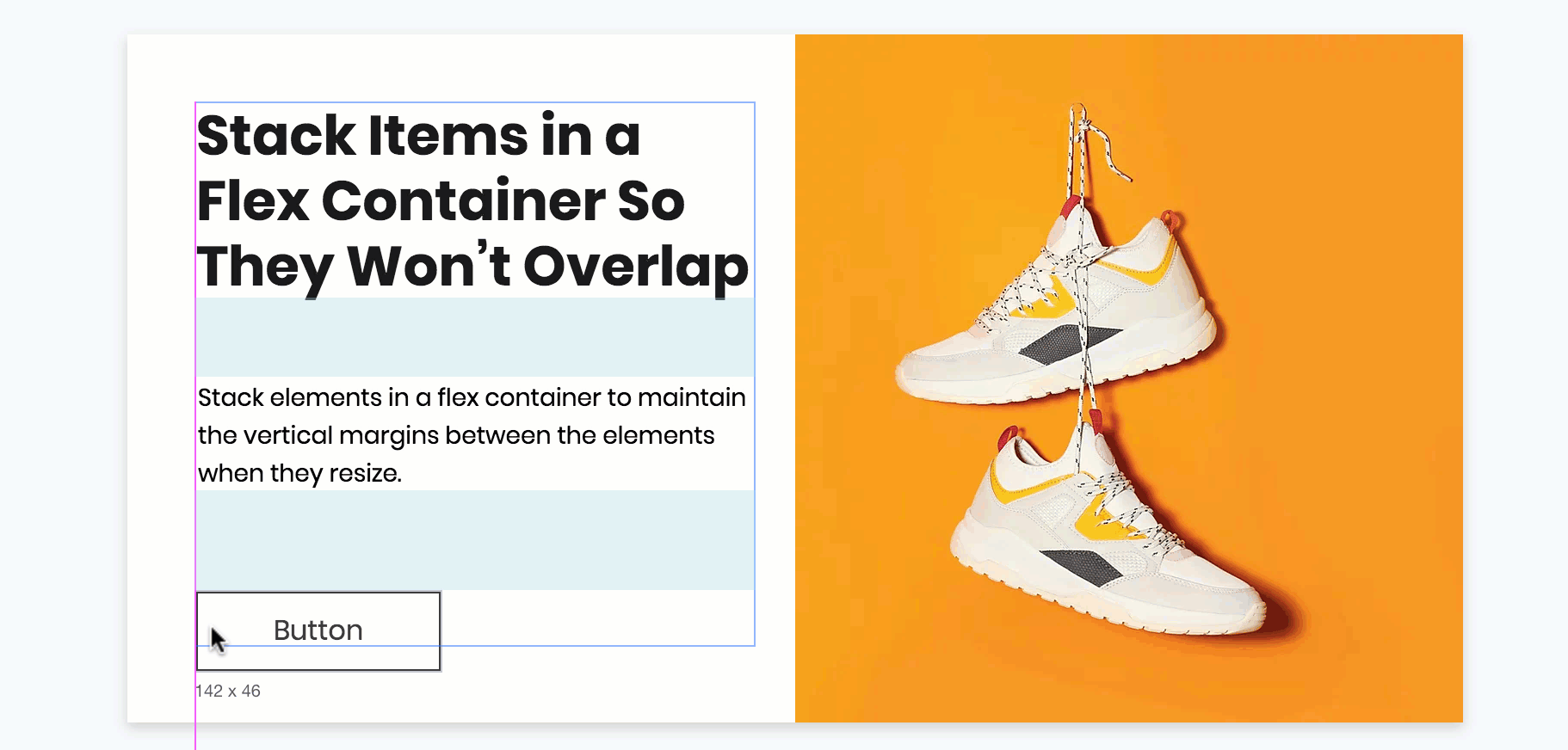
Progettare una pila
Una pila crea un contenitore flessibile attorno al tuo elemento. Il contenitore è trasparente per impostazione predefinita, ma puoi progettarlo in base alle tue esigenze: scegli un colore di sfondo per la pila e imposta i bordi, gli angoli e l'ombra.
Per progettare una pila:
- Seleziona la pila nell'Editor
- Clicca sull'icona Ispezione
 in alto a destra
in alto a destra - Clicca sull'icona Design

- Progetta la tua pila utilizzando le opzioni disponibili:
- Imposta il colore di sfondo e la sua opacità
- Crea e disegna i bordi della pila
- Scegli un raggio per gli angoli
- Abilita l'ombra e gestisci le impostazioni come angoli, distanza, dimensioni, ecc.
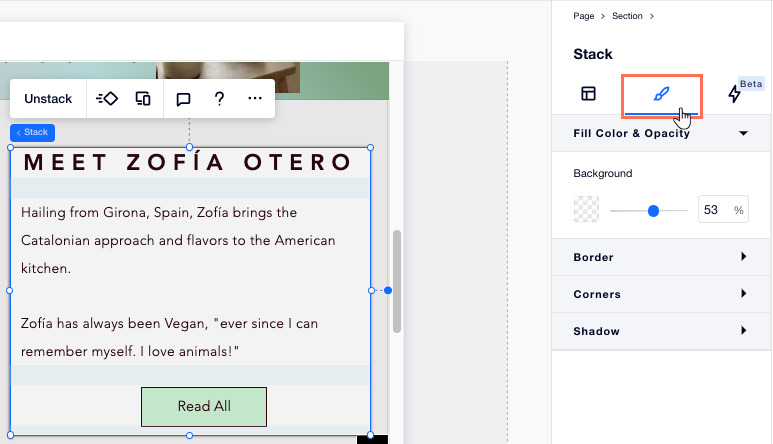
Disimpilare gli elementi
Puoi disimpilare gli elementi in qualsiasi momento. Se disimpilate gli elementi, questi vengono rimossi da tutti i punti di interruzione.
Seleziona la pila nell'Editor, quindi clicca su Rimuovi pila.